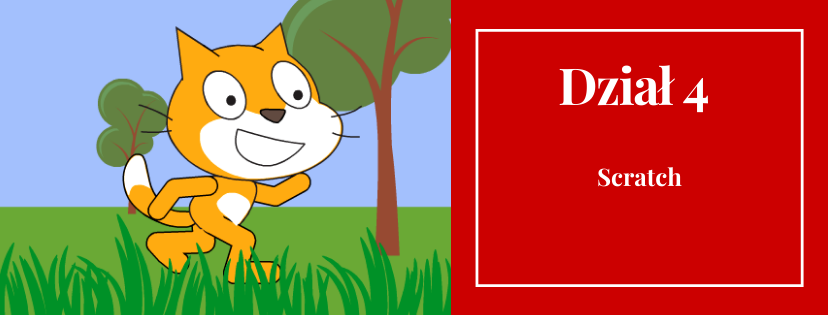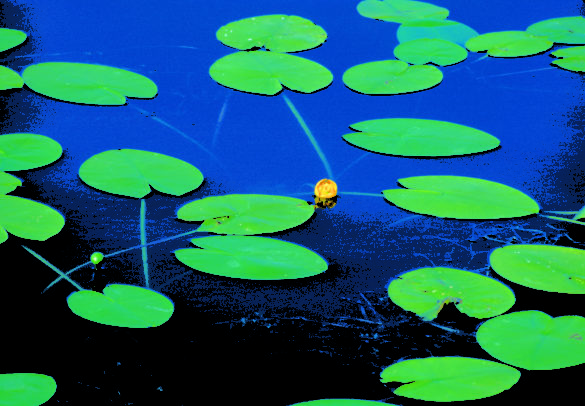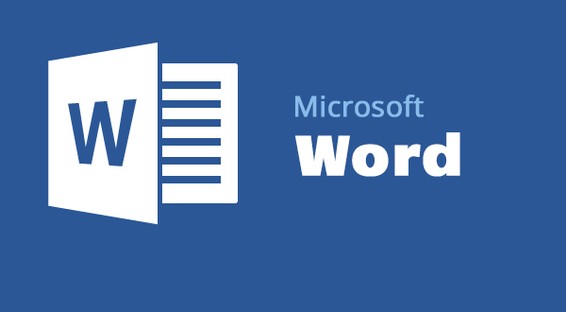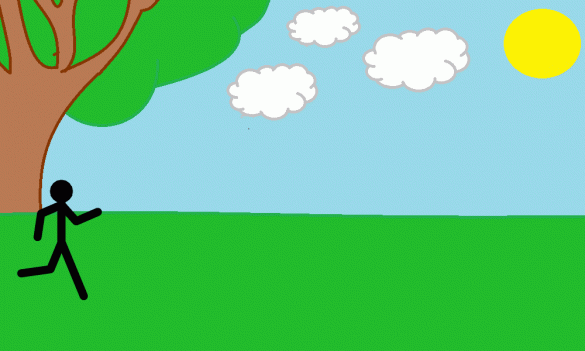Klasa 6
|
Dział1- EXCEL Dział2-BEZPIECZEŃSTWO Dział3-KODOWANIE Dział4-SCRATCH Dział5-GRAFIKA |
Regulaminy – informatyka Przykładowe rozwiązanie
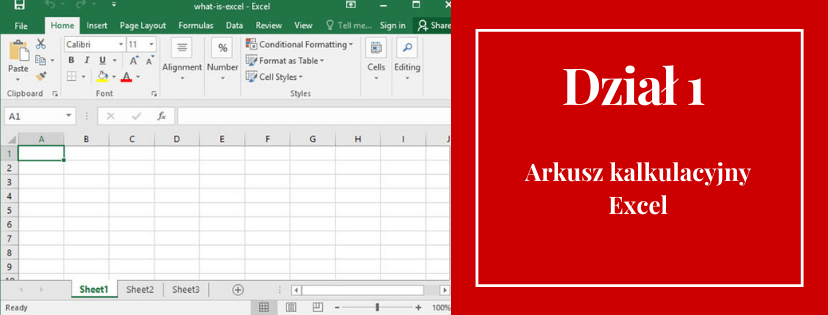
1. Wprowadzenie do programu Excel WORD dla nauczyciela
2. Formatowanie i sortowanie danych WORD dla nauczyciela
3. Budżet kieszonkowy WORD dla nauczyciela
4. Demokratyczne wybory – o tworzeniu wykresów (Office365) WORD PDF dla nauczyciela dla nauczyciela – Office365
5. Excel – zadania do samodzielnego rozwiązania WORD PDF dla nauczyciela

Temat nr 1. Poczta elektroniczna – netykieta WORD PDF
Temat nr 2. Niebezpieczeństwa związane z komunikacją w Internecie WORD PDF
Temat nr 3. Dyski internetowe – OneDrive WORD PDF
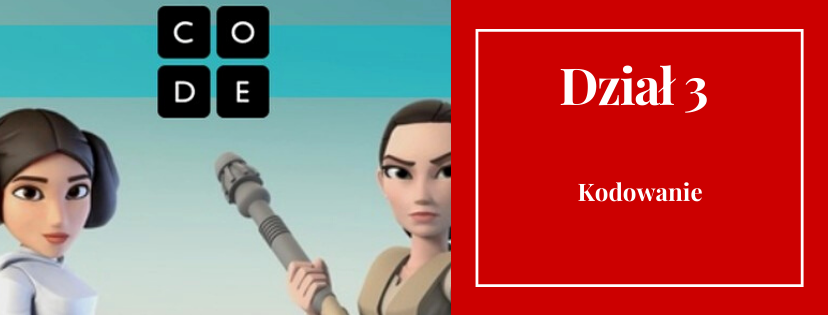
|
Jak wysłać pracę do nauczyciela (nauczanie zdalne) Wykonaj pierwszych 5 przykładów z poniższej lekcji i wyślij zdjęcie przedstawiające rozwiązanie do nauczyciela. Jak wysłać pracę do nauczyciela – instrukcja |
Temat nr 1. Pętle w programowaniu cz. 1 Kurs 2 Etap 6 (wszystkie zadania) i Etap 7 (zadania 1-9)
na szóstkę: cały etap 7
Temat nr 2. Pętle w programowaniu cz. 2 Kurs 2 Etap 8 (wszystkie zadania) i Etap 7 (zadania 10-16)
na szóstkę: https://studio.code.org/s/course2/lessons/19/levels/1
Temat nr 3. Pętle w programowaniu cz. 3 Kurs 3 Etap 2 (na piątkę – wszystkie zadania na ciemnozielony kolor)
na szóstkę: https://studio.code.org/s/course3/lessons/13/levels/1
Temat nr 4. Pętle w programowaniu cz. 4 Kurs 3 Etap 3 (na piątkę – wszystkie zadania na ciemnozielony kolor)
na szóstkę: https://studio.code.org/s/course3/lessons/14/levels/1
Temat nr 5. Godzina kodowania Koduj z Anną i Elsą
na szóstkę: https://studio.code.org/s/course3/lessons/21/levels/1
Zakładanie konta na platformie SCRATCH
Jak aktywować konto, jeśli nie zrobiło się tego przy zakładaniu konta Jak udostępnić swoją pracę nauczycielowi
Zrób swój pierwszy projekt |
1. Rysowanie w programie Scratch cz. 1 WORD dla nauczyciela
2. Rysowanie w programie Scratch cz. 2 WORD dla nauczyciela
3. Rysowanie w programie Scratch cz. 3 WORD PDF dla nauczyciela
4. Programowanie w programie Scratch cz. 1 WORD PDF dla nauczyciela
5. Programowanie w programie Scratch cz. 2 WORD

7. Komunikaty w programie Scratch
8. O wyszukiwaniu najmniejszej i największej liczby
9. Jak wyszukać podany element w zbiorze
1. Zastosowanie krzywej PDF
2. Paint – linie siatki WORD PDF
1. Tort ma warstwy i cebula ma warstwy
3. Zdjęć cięcie gięcie. Elementy retuszu i fotomontażu zdjęć.
Zadania dodatkowe
2b. Małpie figle – zadania dodatkowe.

Podpowiedź:


Podpowiedź:


Podpowiedź do balonów:
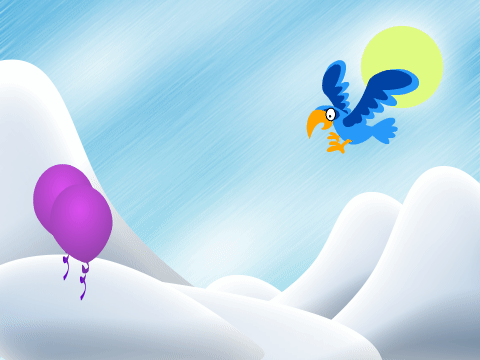
3. Niech wygra najlepszy. Jak policzyć punkty w programie Scratch?
3a. Tabliczka mnożenia – instrukcja

3b. Niech wygra najlepszy – zadania dodatkowe.

Podpowiedź:



Podpowiedź:

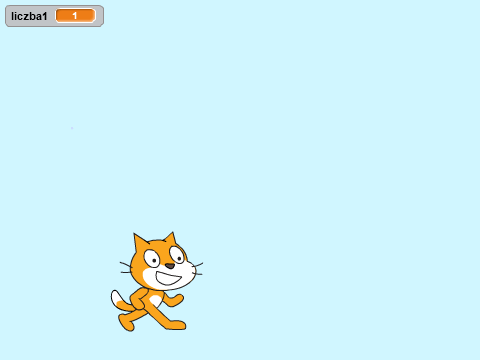

Edytor tekstu
1. Wyrównywanie tekstu Pisanie na klawiaturze komputera
2. Krzyżówka Wstawianie i formatowanie tabeli
3. Nagłówek i stopka Dokumenty wielostronicowe
Nagłówek:
Stopka:
4. Listy punktowane, zmiana wyglądu punktora.
5. Lista numerowana wielopoziomowa Tworzymy listy numerowane i punktowane
Zadanie 2. Bieg/spacer. W Pivocie i Paincie ustaw wielkość kartki 1000×600 pikseli.
Mistrzowie kodowania
Materiały podrane ze strony: mistrzowiekodowania.pl
Podstawy programowania
Materiały udostępnione ze strony code.org